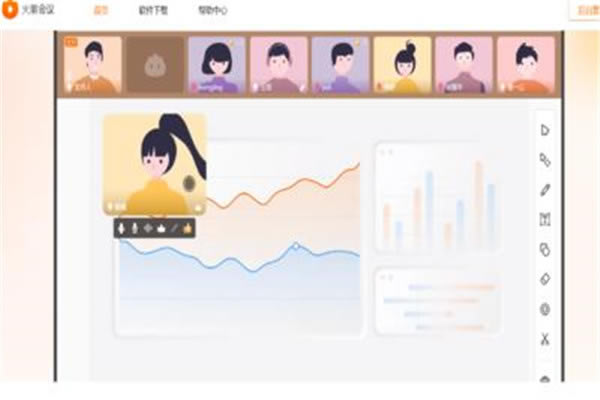【火苗会议电脑正式版下载】火苗会议电脑正式版 v2.3.5 官方正式版
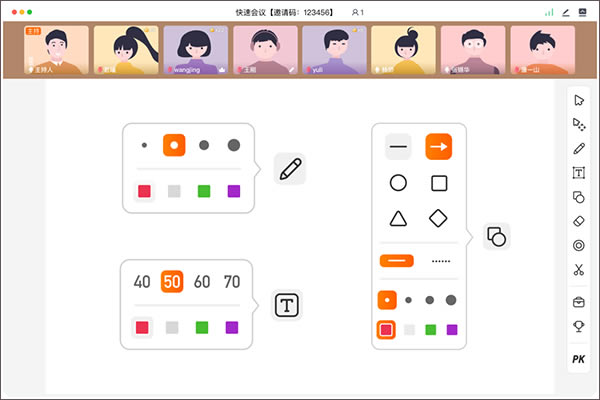
- 软件大小:查看
- 软件语言:简体中文
- 授权方式:免费软件
- 更新时间:2024-10-27
- 软件类型:国产软件
- 推荐星级:
- 运行环境:XP,Win7,Win8,Win10,Win11
软件介绍火苗会议电脑版是一款款多场景直播互动会议交流软件,用户可以通过软件随时随地的召开线上会议,相比较于传统的会议模式,线上会议更加的高效便捷,能够有效的提高团队之间的交流效率,让办公更加轻松高效!火苗会议拥有着内部会议、公开会议、快速会议等三种会议类型,适用于多种场景,能够完美满足用户的会议需求!
另外火花会议还支持电脑端、手机端、平板端、网页端,多端同步互动,让交流更加方便快捷!独家网络稳定技术,保障用户的网络稳定,让用户享受稳定优质的视频会议服务,欢迎需要的用户下载体验! 软件特色1、沟通协作效率加倍 特色会议工具,提升开会效率 【协作白板】支持激光笔、画笔、文字、图形等多种工具,辅助演示 【屏幕共享】支持共享桌面及各种应用,多端实时同步查看 【会议文档】支持展示Word、Excel、PPT、PDF、MP3、MP4等多种格式文档 【分组讨论】支持自动分配、手动分配等分组模式,创建会议时按需设置讨论小组 【特色工具】提供计时器、选择器、互动小游戏等多种特色工具,提高会议参与度,活跃会议气氛 2、多种场景灵活应用 从小型内部会议至千人宣讲沙龙,还原真实会议场景 【会议录制】 -自动开启云端录制 -自定义会议录像储存周期 -会议录像无限制回看 【稳定的音视频互动】 -支持千人级别并发无延迟 -最多与7名参与者同时音视频互动 -支持多名参与者多种方式循环发言 【无限文档云盘】 -会议文档云端储存 -选择文档实时极速展示 3、场外实时会控监管 提供会控监管功能,实时查看会议情况 4、全部平台同步互动 支持电脑端、手机端、平板端、网页端,多端同步互动
软件功能1、提供无限云盘、屏幕共享及丰富的会议小工具。 2、实时生成会议回放,会后无限回看。 3、支持多人实时音视频交流,千人级别无延迟同步互动。 4、高效会控,实时查看会议情况。 5、电脑、手机、平板、网页全平台覆盖。 火苗会议电脑版使用教程【创建会议】 标准会议、分组会议、公开会议:在机构后台-会议中心-会议组管理 进行创建。 快速会议:在火苗会议-首页 进行创建。点击‘快速会议’图标即可创建成功。创建成功后,分享该会议卡片、快速会议顶部6位数字邀请码即可邀请成员进入会议。 【加入会议】 1、标准会议/分组会议 登录后可在首页查看会议卡片,会议开始前30分钟内,可点击进入会议。 2、公开会议 方式一:已添加登录账号为主持或成员的公开会议:登录后可在首页查看会议卡片,会议开始前30分钟内,可点击进入会议。 方式二:未添加登录账号为主持或成员的公开会议:输入6位数字邀请码,即可进入会议。 3、快速会议 输入6位数字邀请码,即可进入会议(同公开会议-方式二)。 火苗会议电脑版使用技巧分享【如何关闭麦克风】 1、打开火苗会议官方版,进入会议 2、点击麦克风即可关闭 【怎么关美颜】 1、打开火苗会议PC版,点击“设备检测” 2、选择美颜即可关闭 火苗会议电脑版安装教程1.下载火苗会议软件包 2.双击点开,进入安装向导,单机下一步 3.选择安装位置,一般默认C盘,建议选除c盘其他的磁盘,点击安装 4.耐心等待安装完成,点击完成,退出。 火苗会议电脑版常见问题解答火苗会议显示在会议但看不见? 1、网络问题造成的,网络较差导致软件无法打开 2、软件自身的原因造成的,退出去重新登录查看 3、软件版本问题造成无法打开,更新软件版本 怎么看不了回放? (1)会议未开启回放 机构后台创建会议组、会议时,未开启会议回放。即此会议无回放。 (2)会议回放超出保存时长 前日期超出机构后台创建会议时设置的回放保存时长。 (3)会议主持人未出勤 如主持人未出勤此次会议,该会议无回放。 (4)会议开启回放限制 机构后台会议详情,已开启该会议回放限制。即只允许该会议主持、会控、成员观看回放。当前登录火苗会议使用账号并非该会议主持、会控、成员。 (5)会议开启回放隐藏 构后台会议详情,已开启该会议回放隐藏。所有人不可观看该会议回放。 |